
Table des matières:
- Fournitures
- Étape 1: Ouvrir le boîtier arrière
- Étape 2: Retirez la carte mère
- Étape 3: Séparation du toucher cassé
- Étape 4: Nettoyage de l'écran LCD et de la surface latérale
- Étape 5: ajustement de la nouvelle touche
- Étape 6: Installation de la carte mère
- Étape 7: réinstallez le boîtier arrière
- Étape 8: Finition
- Auteur John Day [email protected].
- Public 2024-01-30 09:06.
- Dernière modifié 2025-01-23 14:45.

Le numériseur tactile est la partie très sensible du téléphone mobile. Il freine par de petits chocs ou tombe à la surface. Il est très coûteux de remplacer le tactile du marché. Aujourd'hui, je vais vous montrer comment remplacer le numériseur tactile pour téléphone mobile par vous. Presque tous les mobiles ont les mêmes moyens de changer le numériseur tactile. Certains mobiles le téléphone a des liens tactiles et LCD ensemble. Ils ont une manière différente de changer. Si le seul toucher de ces téléphones mobiles est cassé, vous devrez toujours acheter l'écran LCD et le toucher ensemble appelé panneau LCD. tomber sur le sol, tout en jouant au foot. Mais ne vous inquiétez pas, j'ai une capacité mineure à réparer un téléphone portable. C'est pourquoi je vais changer le toucher du mobile moi-même. Alors commençons!
Fournitures
Choses dont vous avez besoin • Un tournevis. • Ouvreur mobile. • Une pièce de rayons X. • Colle tactile. • Un cutter. • Un papier de soie doux. • Une pince à épiler. • Additionner les élastiques. • Nouveau numériseur tactile. J'ai acheté sur le marché à proximité Au Pakistan, vous pouvez l'acheter sur le marché à proximité ou en ligne.
Étape 1: Ouvrir le boîtier arrière
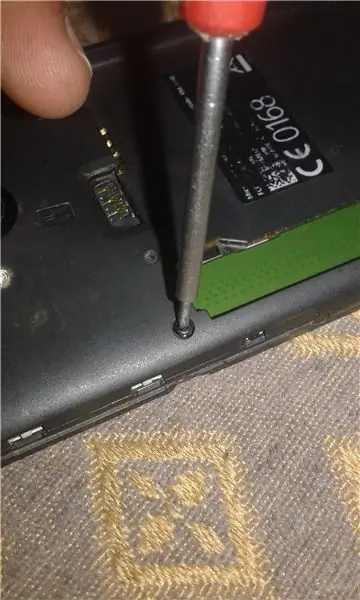


Ouvrez toutes les vis à l'aide d'un tournevis et ouvrez le boîtier arrière à l'aide d'un ouvre-porte en plastique.
Étape 2: Retirez la carte mère



La carte mère est un cerveau de téléphone mobile. Tout équipement électronique ne peut pas fonctionner sans carte mère. Retirez très soigneusement toutes les prises et bandes de la carte mère en utilisant l'opérateur mobile et retirez la carte mère du boîtier.
Étape 3: Séparation du toucher cassé



Séparer les morceaux de contact cassé est une tâche vraiment difficile. Et cela demande une extrême prudence car il y a risque de freinage du LCD. C'est pourquoi beaucoup de prudence est requise ici. Pour séparer le contact freiné du boîtier, nous avons besoin d'un morceau de radiographie. Soulevez ensuite la retouche.
Étape 4: Nettoyage de l'écran LCD et de la surface latérale



Nettoyez d'abord la colle précédemment utilisée à l'aide d'un cutter. Ensuite, nettoyez l'écran LCD avec du papier de soie doux
Étape 5: ajustement de la nouvelle touche




Il est maintenant temps d'installer une nouvelle touche. Appliquez d'abord la colle cilicone tactile et ajustez la nouvelle touche en enlevant le ruban de protection tactile.
Étape 6: Installation de la carte mère



Après toutes les étapes précédentes, il est maintenant temps d'installer la carte mère, car la carte mère est le cerveau du téléphone portable. Sans carte mère, nous ne pouvons pas utiliser de téléphone portable.
Étape 7: réinstallez le boîtier arrière
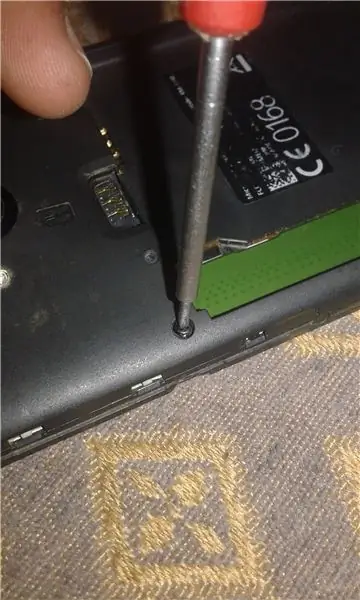
Après avoir fixé la carte mère, réinstallez le boîtier arrière du téléphone portable et serrez toutes les vis
Étape 8: Finition


Appliquer des élastiques pendant un certain tempsParce que nous utilisons de la colle silicone tactile, il faut environ deux heures pour sécher. Enlevez maintenant le ruban de protection tactile.
Conseillé:
Comment remplacer l'écran, l'écran LCD et le boîtier de votre iPad Mini : 12 étapes

Comment remplacer l'écran, l'écran LCD et le boîtier de votre iPad mini : Lorsque l'écran de votre iPad mini se brise, cela peut être une solution coûteuse à n'importe quel endroit de réparation. Pourquoi ne pas économiser de l'argent et apprendre une nouvelle compétence géniale en même temps ? Ces instructions vous guideront du début de la réparation à la fin de la réparation
Remplacer les fils sur un PokitMeter : 5 étapes

Remplacez les fils sur un PokitMeter : J'avais donc un pokit-mètre (https://pokitmeter.com/) mais les fils ont été endommagés, mon fils les a tordus dans le mécanisme du rétracteur. Malheureusement, Pokitmeter n'était pas disposé à fournir des fils de rechange, mais j'avais un jeu de fils de test de multimètre réguliers de rechange.Ouvert
Comment remplacer le disque dur de votre ordinateur portable !! : 4 étapes

Comment remplacer le disque dur de votre ordinateur portable !! : Dans cette instructable, je vais vous montrer comment remplacer le disque dur de votre ordinateur portable Veuillez vous abonner à ma chaîne Merci
Remplacer les piles de la télécommande d'affichage : 11 étapes

Remplacer les piles de la télécommande d'affichage : vous préparez actuellement la grande salle de conférence pour informer les gestionnaires et les dirigeants de l'organisation sur le budget annuel. Les chaises de la salle de conférence sont remplies. Vous saisissez la télécommande, appuyez sur le bouton d'alimentation et il n'y a aucune réponse de l'écran. Deuxième
Remplacer l'écran supérieur pour Nintendo 2DS XL : 15 étapes

Remplacer l'écran supérieur pour Nintendo 2DS XL : Ma plus jeune fille a tendance à casser les choses. Voici donc mon deuxième Instructable sur le remplacement d'un écran
